Wine 7.0 sudah keluar. Jika anda teruja untuk mencubanya, anda perlu meningkatkan. Dalam panduan ini, kami akan menunjukkan kepada anda cara untuk menaik taraf kepada Wine 7.0, supaya anda boleh mendapat manfaat daripada ciri baharu.

Arahan pemasangan Ubuntu
Jika anda menggunakan Ubuntu dan ingin mendapatkan Wine 7.0, anda mesti menambah repositori perisian WineHQ rasmi. Repo ini akan memberi anda binaan Wine terkini yang terkini, termasuk Wine 7.
Repositori perisian WineHQ rasmi menyokong Ubuntu 21.10, 21.04, 20.10, dan 20.04. Untuk menambahkannya pada sistem anda, buka tetingkap terminal. Anda boleh membuka tetingkap terminal dengan menekan Ctrl + Alt + T pada papan kekunci. Atau, cari "Terminal" dalam menu apl dan lancarkannya dengan cara itu.
Dengan tetingkap terminal terbuka dan sedia untuk digunakan, gunakan perintah dpkg –add-architecture untuk mendayakan perpustakaan 32-bit pada komputer anda. Tanpa 32-bit, Wine 7 tidak akan berfungsi dengan betul.
sudo dpkg --add-architecture i386
Selepas menambah seni bina baharu pada sistem Ubuntu anda, anda mesti memuat turun dan mendayakan kunci repo WineHQ. Kunci ini diperlukan untuk memasang perisian pada komputer anda daripada repo.
wget -nc https://dl.winehq.org/wine-builds/winehq.key
sudo apt-key add winehq.key
Dengan kunci ditambahkan pada komputer anda, anda boleh mendayakan repo perisian. Pada masa ini, kami akan membincangkan cara mendapatkan Wine 7 untuk 21.10 dan 20.04. Versi Ubuntu yang lain, walaupun disokong, tidak disyorkan.
Untuk Ubuntu 21.10
sudo add-apt-repository 'deb https://dl.winehq.org/wine-builds/ubuntu/ impish main'
Untuk Ubuntu 20.04
sudo add-apt-repository 'deb https://dl.winehq.org/wine-builds/ubuntu/ focal main'
Setelah repositori perisian WineHQ disediakan pada sistem anda, anda mesti menjalankan arahan kemas kini untuk menyegarkan semula sumber perisian Ubuntu.
kemas kini sudo apt
Seterusnya, keluarkan keluaran semasa Wine yang telah anda sediakan pada sistem Ubuntu anda. Ia bukanlah idea yang baik untuk memastikan dua versi Wine berjalan serentak.
sudo apt keluarkan wain*
Dengan Wine dinyahpasang, pasang WIne 7.0 pada sistem Ubuntu anda menggunakan arahan apt install di bawah.
sudo apt install --install-recommends winehq-stable
Arahan pemasangan Debian

Debian adalah sistem pengendalian yang jauh lebih tua daripada Ubuntu. Walau bagaimanapun, OS adalah serupa dengan Ubuntu, jadi WineHQ menyokong repositori Wine rasmi yang pengguna boleh tambah untuk menaik taraf kepada Wine terkini.
Untuk memulakan proses naik taraf pada Debian , anda perlu melancarkan tetingkap terminal. Lancarkan tetingkap terminal dengan menekan Ctrl + Alt + T pada papan kekunci. Atau, cari "Terminal" dalam menu apl dan lancarkannya dengan cara itu.
Dengan tetingkap terminal terbuka, anda perlu menambah sokongan 32-bit pada Debian. Wine 7 memerlukan akses 32-bit untuk berfungsi dengan betul. Tambahkannya dengan perintah dpkg –add-architecture .
sudo dpkg --add-architecture i386
Setelah sokongan 32-bit didayakan, jalankan arahan kemas kini apt-get . Kemudian, gunakan arahan wget dan apt-key untuk mendayakan repositori perisian WineHQ. WineHQ menyokong Debian 10, Debian 11 dan Debian Testing (Bookworm).
Debian 10
sudo add-apt-repository 'deb https://dl.winehq.org/wine-builds/debian/ buster main'
Debian 11
sudo add-apt-repository ' deb https://dl.winehq.org/wine-builds/debian/ bullseye main'
Ujian Debian (Ulat Buku)
sudo add-apt-repository 'deb https://dl.winehq.org/wine-builds/debian/ bookworm main'
Selepas menambah repositori perisian pada sistem Debian anda, jalankan arahan kemas kini apt-get untuk menyegarkan sumber perisian.
sudo apt-get kemas kini
Seterusnya, anda perlu menyahpasang keluaran semasa Wine daripada Debian. Untuk mengalih keluar Wine, jalankan arahan apt-get remove .
sudo apt-get keluarkan wain
Akhir sekali, pasang Wine 7.0 pada Debian menggunakan arahan apt-get install .
sudo apt-get install --install-recommends winehq-stable
Arahan pemasangan Arch Linux
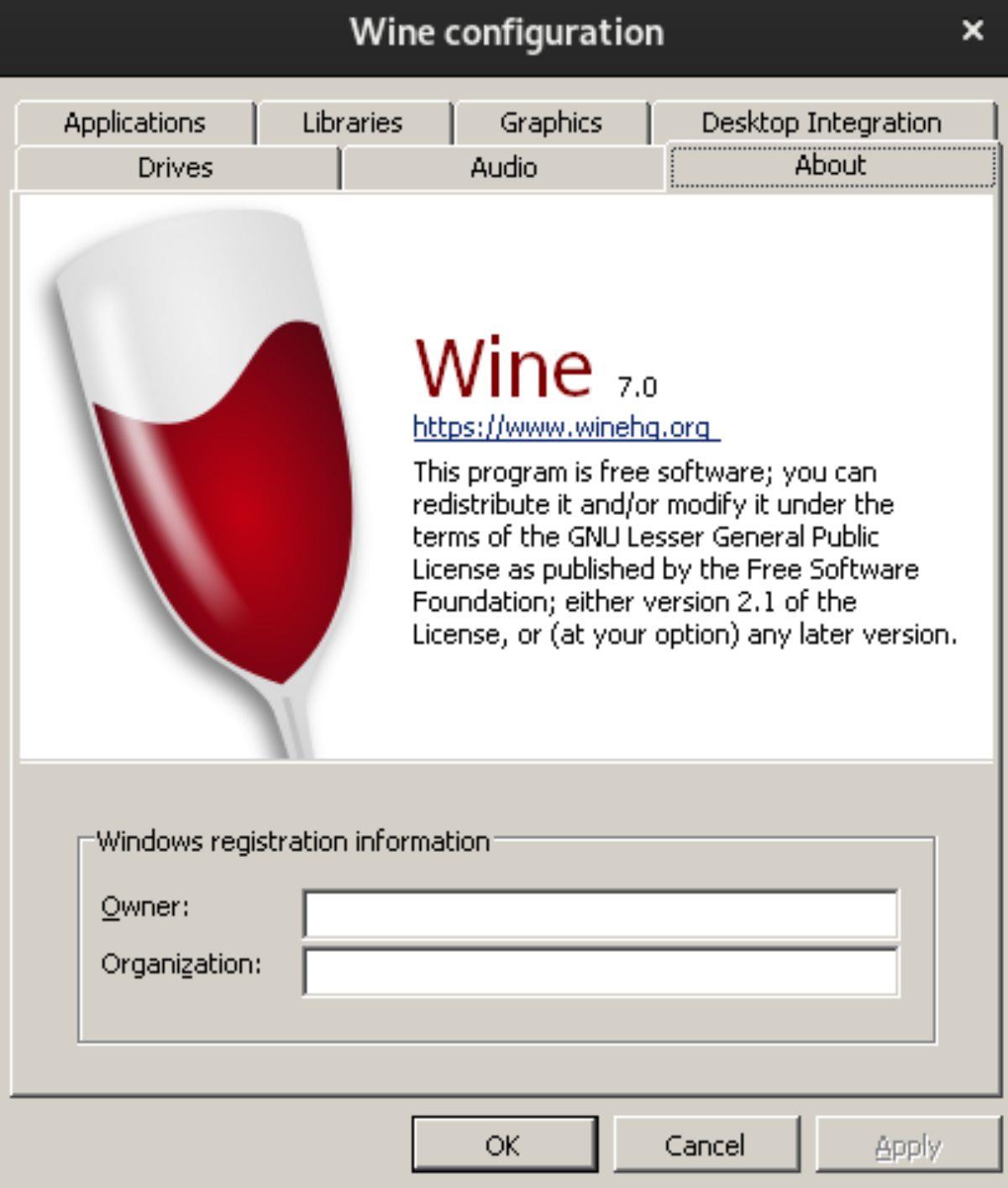
Arch Linux sentiasa mendapat tampung perisian terkini dan naik taraf serta-merta. Atas sebab ini, anda tidak perlu menambah sebarang repositori perisian khas untuk mendapatkan Wine 7.0. Sebaliknya, lancarkan tetingkap terminal dan semak kemas kini.
sudo pacman -Syuu
Arahan pemasangan Fedora
Walaupun Fedora Linux kerap mendapat kemas kini perisian, Wine 7.0 masih belum sampai ke repo perisian rasmi. Jadi sebaliknya, jika anda ingin memastikan Wine 7 berfungsi, anda perlu menambah repositori perisian WineHQ.
Untuk memulakan, buka tetingkap terminal dengan menekan Ctrl + Alt + T pada papan kekunci. Setelah tetingkap terminal dibuka, gunakan perintah dnf config-manager –add-repo untuk menambah repo.
dnf config-manager --add-repo https://dl.winehq.org/wine-builds/fedora/35/winehq.repo
Selepas menambah repo WineHQ, nyahpasang versi Wine yang sedia ada pada Fedora menggunakan arahan dnf remove .
sudo dnf keluarkan wain
Akhir sekali, pasang Wine 7.0 pada sistem Fedora anda menggunakan arahan pemasangan dnf .
sudo dnf install winehq-stable
Arahan pemasangan OpenSUSE
Malangnya, tiada repositori perisian Wine 7.0 rasmi untuk pengguna OpenSUSE Linux. Jika anda ingin mendapatkan Wine 7.0, pertaruhan terbaik anda ialah menaik taraf kepada OpenSUSE Tumbleweed dan tunggu kemas kini.
Anda boleh mengikuti arahan penyusunan perisian jika anda tidak mahu menaik taraf kepada OpenSUSE Tumbleweed. Berhati-hati, walaupun, menyusun Wine dari awal pada OpenSUSE adalah proses yang membosankan dan panjang.


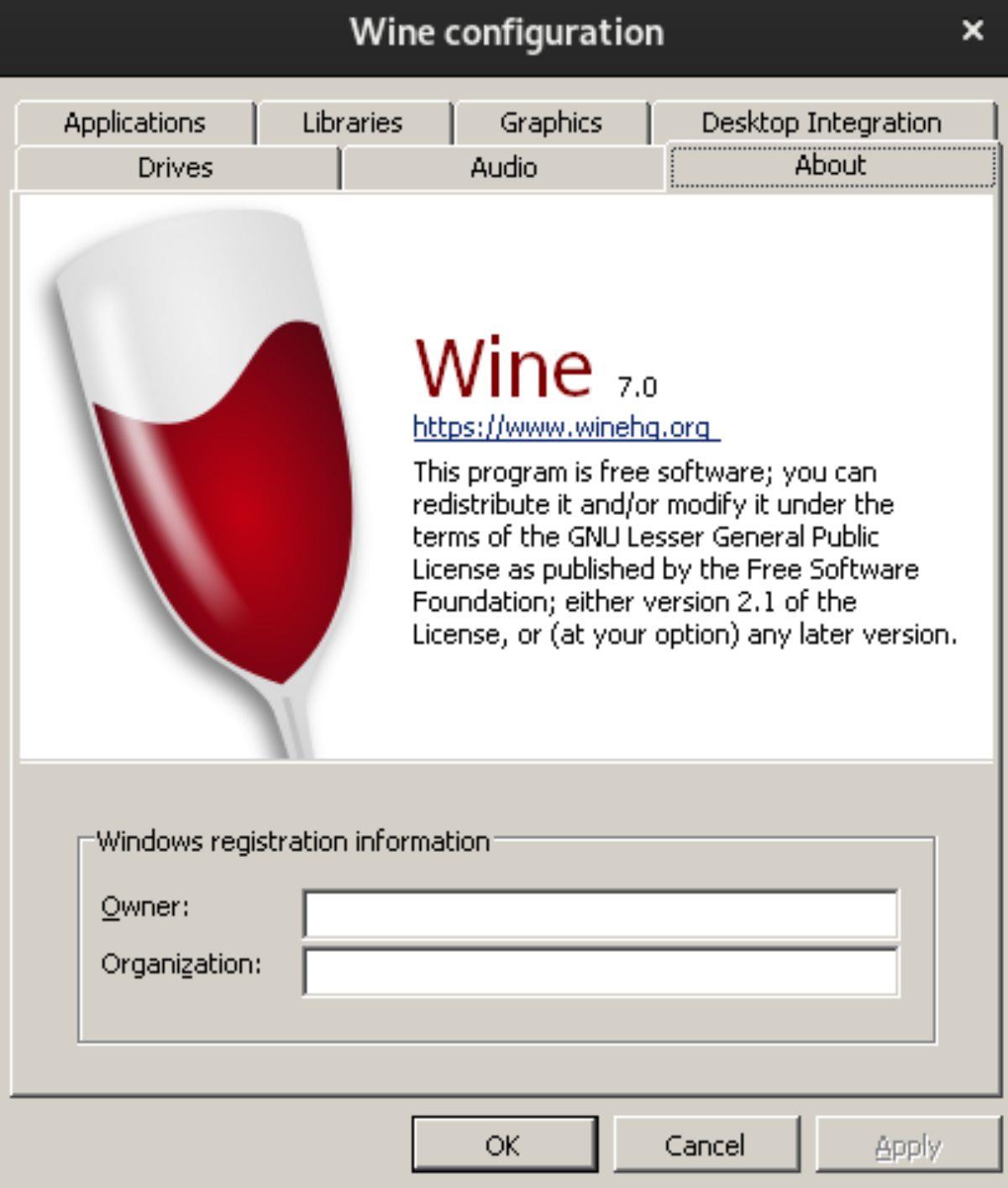



![Muat turun FlightGear Flight Simulator Secara Percuma [Selamat mencuba] Muat turun FlightGear Flight Simulator Secara Percuma [Selamat mencuba]](https://tips.webtech360.com/resources8/r252/image-7634-0829093738400.jpg)




